Cara Memperbaiki Kesalahan Aplikasi Tidak Terinstal Di Android
Bermacam Macam / / November 28, 2021
Android adalah platform sistem operasi yang populer bagi jutaan pengguna di seluruh dunia. Pengguna dapat menginstal berbagai aplikasi di ponsel mereka dari Google Play Store. Sebagian besar aplikasi android ini meningkatkan pengalaman bagi pengguna ponsel Android. Namun, beberapa kali, ketika Anda mencoba menginstal aplikasi di ponsel Android Anda, Anda mendapatkan pesan prompt yang mengatakan 'App not diinstal' atau 'Aplikasi tidak diinstal.' Ini adalah kesalahan yang dihadapi sebagian besar pengguna Android saat menginstal beberapa aplikasi di telepon. Jika Anda menghadapi kesalahan 'Aplikasi tidak terpasang' ini, maka aplikasi khusus itu tidak akan dipasang di ponsel Anda. Oleh karena itu, untuk membantu Anda perbaiki aplikasi tidak terpasang kesalahan di Android, kami memiliki panduan yang dapat Anda baca untuk mengetahui alasan di balik kesalahan ini.

Isi
- Perbaiki Kesalahan Aplikasi Tidak Terpasang Di Android
- Alasan Aplikasi Tidak Terinstal Kesalahan di Android
- 7 Cara Memperbaiki App Not Installed Error di Android
- Metode 1: Ubah Kode Aplikasi untuk Memperbaiki Masalah
- Metode 2: Setel Ulang Preferensi Aplikasi
- Metode 3: Nonaktifkan Google Play Protect
- Metode 4: Hindari menginstal Aplikasi dari kartu SD
- Metode 5: Menandatangani Aplikasi menggunakan aplikasi Pihak Ketiga
- Metode 6: Hapus Data dan Cache
- Metode 7: Nyalakan Instalasi Sumber Tidak Dikenal
Perbaiki Kesalahan Aplikasi Tidak Terpasang Di Android
Alasan Aplikasi Tidak Terinstal Kesalahan di Android
Mungkin ada beberapa alasan di balik kesalahan aplikasi tidak terpasang di Android. Oleh karena itu, penting untuk mengetahui alasan di balik masalah ini sebelum kami mulai menyebutkan metode untuk memperbaikinya. Berikut adalah beberapa kemungkinan alasan untuk kesalahan ini:
a) File rusak
Anda mengunduh file dari sumber yang tidak dikenal, maka ada kemungkinan Anda mengunduh file yang rusak. File yang rusak ini bisa menjadi alasan Anda menghadapi kesalahan aplikasi yang tidak terpasang di ponsel Android Anda. Itulah mengapa penting untuk mengunduh file dari sumber tepercaya. Karena itu, sebelum Anda mengunduh file apa pun di komputer Anda, pastikan Anda membaca ulasan orang-orang dari bagian komentar. Selain itu, file juga bisa rusak karena beberapa serangan virus yang tidak dikenal. Untuk mengidentifikasi file yang rusak, Anda dapat melihat properti untuk memeriksa ukuran file karena file yang rusak akan memiliki ukuran yang lebih kecil dibandingkan dengan yang asli.
b) Penyimpanan rendah
Ada kemungkinan yang mungkin Anda miliki penyimpanan rendah di ponsel Anda, dan itulah sebabnya Anda menghadapi kesalahan aplikasi tidak terpasang di Android. Ada berbagai jenis file dalam paket Android. Oleh karena itu, jika Anda memiliki penyimpanan yang rendah di ponsel Anda, penginstal akan mengalami masalah saat menginstal semua file dari paket, yang menyebabkan kesalahan aplikasi tidak terpasang di Android.
c) Izin sistem tidak memadai
Izin sistem yang tidak memadai dapat menjadi alasan utama untuk menemukan kesalahan aplikasi yang tidak diinstal di Android. Anda mungkin mendapatkan pop up dengan kesalahan di layar ponsel Anda.
d) Aplikasi yang tidak ditandatangani
Aplikasi biasanya perlu ditandatangani oleh Keystore. Keystore pada dasarnya adalah file biner yang mencakup satu set kunci pribadi untuk aplikasi. Oleh karena itu, jika Anda tidak mengunduh file dari toko bermain Google resmi, ada kemungkinan tanda tangan dari Keystore akan hilang. Tanda tangan yang hilang ini menyebabkan kesalahan aplikasi tidak terpasang di Android.
e) Versi yang tidak kompatibel
Anda harus memastikan bahwa Anda mengunduh aplikasi yang tepat yang kompatibel dengan versi Android Anda, seperti lollipop, marshmallow, Kitkat, atau lainnya. Oleh karena itu, jika Anda mencoba menginstal versi file yang tidak kompatibel di ponsel cerdas Android Anda, kemungkinan besar Anda akan menghadapi kesalahan aplikasi yang tidak diinstal.
7 Cara Memperbaiki App Not Installed Error di Android
Kami menyebutkan beberapa metode yang dapat Anda coba untuk memperbaiki kesalahan ini di ponsel pintar Android Anda, dan kemudian Anda akan dapat menginstal aplikasi di ponsel Anda dengan mudah:
Metode 1: Ubah Kode Aplikasi untuk Memperbaiki Masalah
Anda dapat memperbaiki kesalahan aplikasi yang tidak terpasang di Android dengan mengubah kode aplikasi dengan bantuan aplikasi bernama 'APK Parser.'
1. Langkah pertama buka Google Play Store dan cari ‘Pengurai APK.’
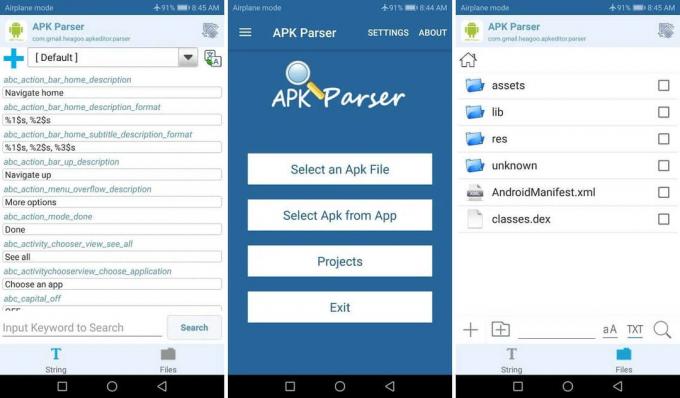
2. Ketuk Install untuk mengunduh aplikasi di smartphone Android Anda.
3. Luncurkan aplikasi di ponsel Anda dan ketuk 'Pilih Apk dari aplikasi' atau 'Pilih file Apk.’ Anda dapat mengetuk opsi yang sesuai dengan aplikasi yang ingin Anda edit.
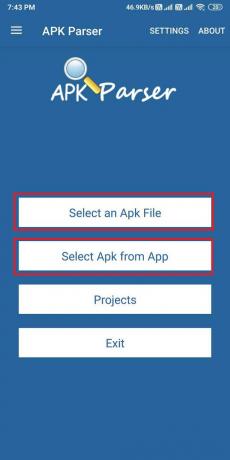
4. Buka daftar aplikasi dan ketuk aplikasi yang Anda inginkan. Beberapa opsi akan muncul di mana Anda dapat dengan mudah mengedit aplikasi sesuka Anda.
5. Sekarang Anda harus mengubah lokasi pemasangan untuk aplikasi yang Anda pilih. Ketuk ‘internal saja' atau lokasi mana pun yang berlaku untuk ponsel Anda. Selain itu, Anda juga dapat mengubah kode versi aplikasi. Oleh karena itu, cobalah untuk mengeksplorasi hal-hal untuk diri sendiri.
6. Setelah Anda melakukan semua pengeditan yang diperlukan, Anda harus menerapkan perubahan baru. Untuk ini, Anda harus mengetuk 'Menyimpan' untuk menerapkan perubahan baru.
7. Terakhir, instal versi aplikasi yang telah diedit di ponsel pintar Android Anda. Namun, pastikan Anda menghapus versi aplikasi sebelumnya dari ponsel pintar Android Anda sebelum menginstal versi modifikasi dari 'Pengurai APK.’
Metode 2: Setel Ulang Preferensi Aplikasi
Anda dapat mencoba mengatur ulang preferensi Aplikasi untuk memperbaiki kesalahan aplikasi yang tidak terpasang di Android:
1. Membuka Pengaturan pada ponsel pintar Android Anda.
2. Sekarang pergi ke 'Aplikasi' tab dari Pengaturan lalu ketuk 'Kelola aplikasi' untuk melihat semua aplikasi yang Anda instal.


3. Dalam mengelola Aplikasi, Anda harus mengetuk tiga titik vertikal di pojok kanan atas layar.
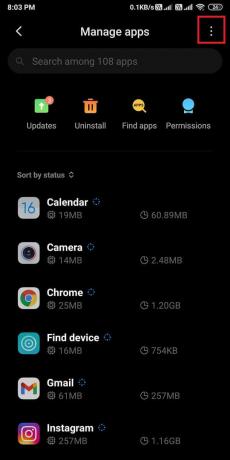
4. Sekarang ketuk 'Setel ulang preferensi Aplikasi' dari beberapa opsi yang muncul. Kotak dialog akan muncul, di mana Anda telah mengetuk 'Setel Ulang Aplikasi.’
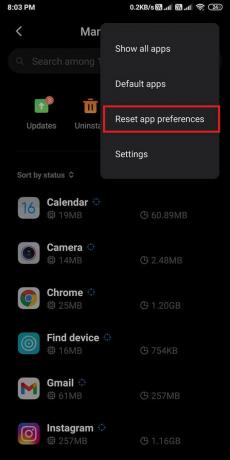
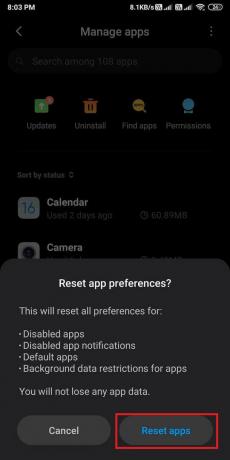
5. Terakhir, setelah Anda mengatur ulang preferensi Aplikasi, Anda dapat menginstal aplikasi yang Anda inginkan.
Namun, jika metode ini tidak bisa memperbaiki kesalahan aplikasi tidak terpasang di Android, Anda dapat mencoba metode selanjutnya.
Metode 3: Nonaktifkan Google Play Protect
Alasan lain untuk kesalahan aplikasi tidak terpasang di Android bisa jadi karena Google Play Store Anda. Play Store dapat mendeteksi aplikasi yang tidak tersedia di Play Store dan dengan demikian tidak mengizinkan pengguna untuk menginstalnya di ponsel Anda. Oleh karena itu, jika Anda mencoba memasang aplikasi yang tidak tersedia di Google Play Store, Anda mungkin menghadapi kesalahan aplikasi tidak terpasang di ponsel Anda. Namun, Anda dapat menginstal aplikasi apa pun jika Anda menonaktifkan perlindungan google play. Ikuti langkah-langkah ini untuk metode ini.
1. Membuka Google Play Store pada ponsel cerdas Anda.
2. Ketuk pada tiga garis horizontal atau ikon hamburger yang Anda lihat di kiri atas layar.
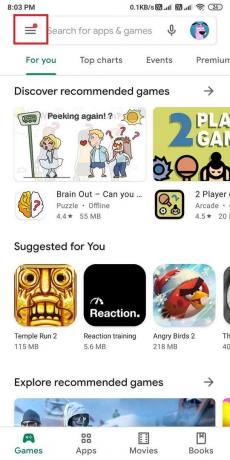
3. Cari dan buka ‘Mainkan Lindungi.’
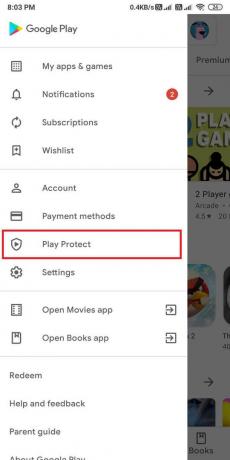
4. Dalam 'Mainkan Lindungi'bagian, buka Pengaturan dengan mengetuk Ikon roda gigi di pojok kanan atas layar.
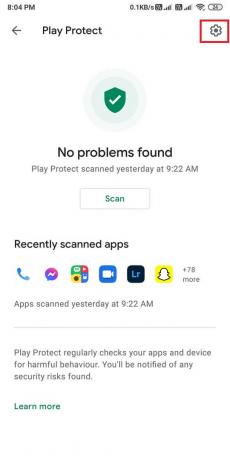
5. Sekarang kamu harus cacat pilihan 'Pindai aplikasi dengan play protect.’ Untuk menonaktifkan, Anda dapat mengubah matikan di sebelah opsi.
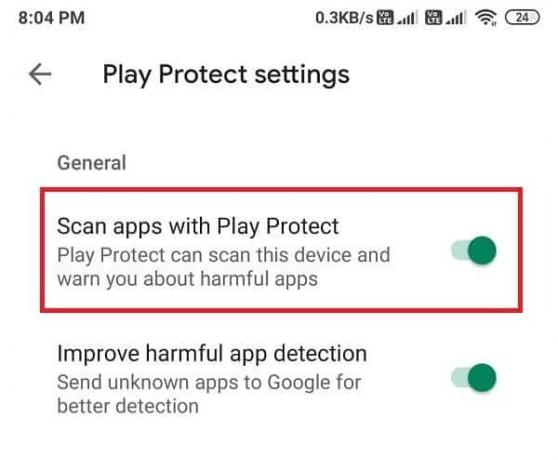
6. Akhirnya, Anda dapat menginstal aplikasi yang Anda inginkan tanpa kesalahan.
Namun, pastikan Anda mengaktifkan sakelar untuk 'Pindai aplikasi dengan play protect' setelah menginstal aplikasi Anda.
Metode 4: Hindari menginstal Aplikasi dari kartu SD
Ada kemungkinan kartu SD Anda berisi beberapa file yang terkontaminasi, yang dapat berbahaya bagi ponsel cerdas Anda. Anda harus menghindari menginstal aplikasi dari kartu SD Anda karena penginstal ponsel Anda mungkin tidak sepenuhnya mengurai paket aplikasi. Oleh karena itu, Anda selalu dapat memilih opsi lain, yaitu menginstal file di penyimpanan internal Anda. Metode ini untuk pengguna yang menggunakan ponsel Android versi lama.
Metode 5: Menandatangani Aplikasi menggunakan aplikasi Pihak Ketiga
Aplikasi biasanya perlu ditandatangani oleh Keystore. Keystore pada dasarnya adalah file biner yang mencakup satu set kunci pribadi untuk aplikasi. Namun, jika aplikasi yang Anda instal tidak memiliki tanda tangan Keystore, Anda dapat menggunakan 'Penandatangan APK' aplikasi untuk menandatangani aplikasi.
1. Buka Google Play Store di ponsel Anda.
2. Pencarian untuk 'Penandatangan APK' dan instal dari play store.

3. Setelah menginstal, luncurkan aplikasi dan buka Dasbor aplikasi.
4. Di dasbor, Anda akan melihat tiga opsi Menandatangani, Memverifikasi, dan Penyimpanan Kunci. Anda harus mengetuk Penandatanganan tab.
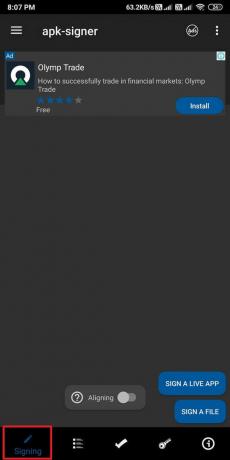
5. Sekarang, ketuk ‘Menandatangani File' di kanan bawah layar untuk membuka File Manager Anda.
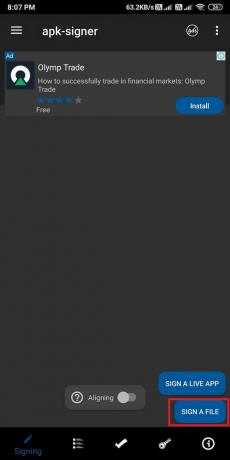
6. Setelah pengelola file Anda terbuka, Anda harus pilih aplikasi di mana Anda menghadapi kesalahan aplikasi tidak terpasang.
7. Setelah memilih aplikasi yang Anda inginkan, ketuk ‘Menyimpan' di bagian bawah layar.
8. Saat Anda mengetuk 'Simpan', aplikasi APK akan secara otomatis menandatangani aplikasi Anda, dan Anda dapat menginstal aplikasi yang ditandatangani di ponsel Anda.
Baca juga:Cara Memperbaiki aplikasi Google tidak berfungsi di Android
Metode 6: Hapus Data dan Cache
Untuk memperbaiki kesalahan Aplikasi tidak terpasang di Android, Anda dapat mencoba menghapus data dan cache penginstal paket Anda. Namun, opsi untuk menghapus data dan cache dari penginstal paket tersedia di beberapa ponsel lama.
1. Buka ponsel Anda Pengaturan.
2. Gulir ke bawah dan buka 'Aplikasi' bagian.

3. Temukan Pemasang Paket.
4. Di penginstal paket, Anda dapat dengan mudah menemukan opsi untuk Hapus Data dan Cache.
5. Akhirnya bisa menjalankan aplikasi untuk memeriksa kesalahan aplikasi yang tidak diinstal.
Metode 7: Nyalakan Instalasi Sumber Tidak Dikenal
Secara default, perusahaan biasanya menonaktifkan instalasi sumber tidak dikenal. Jadi jika Anda menghadapi kesalahan aplikasi yang tidak diinstal di Android, maka itu mungkin karena instalasi sumber tidak dikenal yang harus Anda aktifkan. Oleh karena itu, sebelum menginstal aplikasi dari sumber yang tidak dikenal, pastikan Anda mengaktifkan instalasi sumber tidak dikenal. Ikuti langkah-langkah di bawah bagian sesuai versi ponsel Anda.
Android Oreo atau lebih tinggi
Jika Anda memiliki Oreo sebagai sistem operasi Anda, maka Anda dapat mengikuti langkah-langkah ini:
1. Instal aplikasi yang Anda inginkan dari Sumber tidak diketahui biasanya. Dalam kasus kami, kami mengunduh aplikasi dari Chrome.
2. Setelah pengunduhan selesai, ketuk aplikasinya, dan kotak dialog tentang Aplikasi Sumber Tidak Dikenal akan muncul, di mana Anda harus mengetuk Pengaturan.
3. Akhirnya, di Pengaturan, menyalakan sakelar untuk 'Izinkan dari sumber ini.’

Android Nougat atau lebih rendah
Jika Anda memiliki Nougat sebagai sistem operasi Anda, maka Anda dapat mengikuti langkah-langkah ini:
1. Buka ponsel Anda Pengaturan di ponsel Anda.
2. Cari dan buka ‘Keamanan' atau opsi keamanan lainnya dari daftar. Opsi ini dapat bervariasi tergantung pada ponsel Anda.
3. Ketidakamanan, menyalakan sakelar untuk opsi 'Sumber yang tidak diketahui' untuk mengaktifkannya.

4. Terakhir, Anda dapat menginstal aplikasi pihak ketiga apa pun tanpa menghadapi kesalahan aplikasi tidak terpasang di ponsel Anda.
Direkomendasikan:
- Perbaiki Panggilan WhatsApp Tidak Berdering di Android
- Bagaimana Cara Mengkalibrasi Kompas di Ponsel Android Anda?
- 10 Cara Meningkatkan Volume Panggilan di Ponsel Android
- Perbaiki USB OTG Tidak Bekerja Pada Perangkat Android
Kami harap panduan ini bermanfaat dan Anda dapat memperbaiki kesalahan aplikasi tidak terpasang di Android. Namun, jika tidak ada metode yang disebutkan di atas yang berfungsi, maka masalahnya mungkin aplikasi yang Anda coba instal rusak, atau mungkin ada beberapa masalah dengan pengoperasian ponsel Anda sistem. Oleh karena itu, satu solusi terakhir dapat mengambil beberapa bantuan teknis dari seorang profesional. Jika Anda menyukai panduan ini, Anda dapat memberi tahu kami di komentar di bawah.



